Você está Aqui: Home » Blog » Tutoriais Avançados » Como trackear links no WordPress usando o Google Analytics
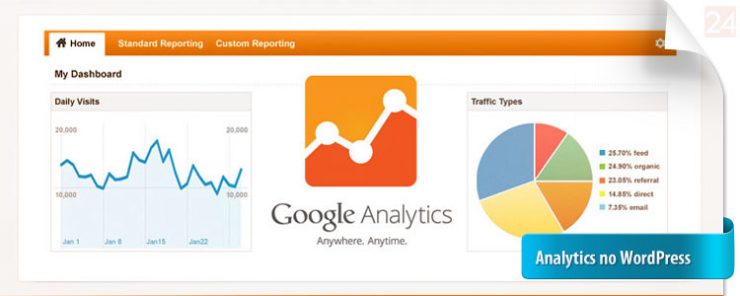
Uma das coisas que consideramos mais importantes para quem tem um site ou blog, é mensurar tudo. Entenda mensurar como obter insights a partir de estatísticas de acesso dos seus usuários. Você pode até não ser capaz de controlar suas ações no site, mas pode otimizá-lo de acordo a inteligência obtida através dos dados de acesso. Nesta tarefa, o Google Analytics tem um importante papel, pois é uma ferramenta completa, que oferece gratuitamente muitos recursos inteligentes, para que você tenha total conhecimento das ações da sua audiência. Já falamos sobre como instalar o Google Analytics no WordPress, mas muitos usuários querem saber uma forma de rastrear links no WordPress usando o Google Analytics. Pois bem, neste artigo, vamos mostrar a você como trackear links no WordPress usando o Google Analytics.
Antes vamos falar sobre por que você deve trackear os links no Google Analytics?
A idéia geral que as pessoas têm sobre o Google Analytics, é que ele informa quantos visitantes e pageviews você está recebendo, de onde está vindo o tráfego, e qual conteúdo é popular em seu site. Tudo isso está correto. No entanto, o Google Analytics também pode fornecer-lhe informações sobre o que os usuários fazem quando entram em seu site, que banners ou links clicam, quais funcionam melhor em seu site, quais campanhas de mídia social estão trazendo mais tráfego, etc . Por exemplo, digamos que você tem uma página em seu blog onde você vende um ebook. Você pode divulgar esta página através do twitter, facebook, alguns banners em seu site, newsletter, etc. Sem rastrear essas métricas, como você saberá qual método está funcionando melhor? Talvez você tenha o anúncio/banner para o seu ebook em sua barra lateral “sidebar”, no rodapé, e no conteúdo do seu post. Ao rastrear os links, você pode identificar o que funciona melhor. Talvez, o rodapé e o banner no post trabalham melhor, e na barra lateral não funciona tão bem. Sendo assim, você deveria eliminar o anúncio da barra lateral e se concentrar nas outras duas situações. Talvez, você pode tentar melhorar o seu anúncio e, em seguida, fazer um teste A/B. Ao trackear os links, você pode melhorar muito o seu site eliminando itens que não funcionam e otimizando os que funcionam.
O Google Analytics tem um recurso incrível chamado campanhas personalizadas. Para usar as campanhas personalizadas, você adicionar parâmetros UTM à sua URL, que são então gravados em seu relatório de análise personalizado. O Google Analytics ainda tem uma ferramenta chamada Construtor de URLs, onde você pode gerar uma URL com os parâmetros UTM.
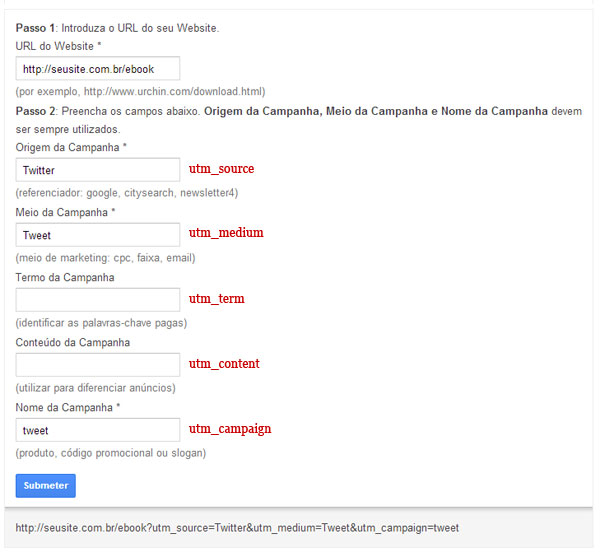
No exemplo acima, criamos um link para ser compartilhado no Twitter, como um tweet. Entenda os parâmetros a seguir:
Para ver as estatísticas para as suas campanhas personalizadas, vá ao Relatório do Google Analytics » Aquisição » Campanhas, e você verá algo parecido com isso:
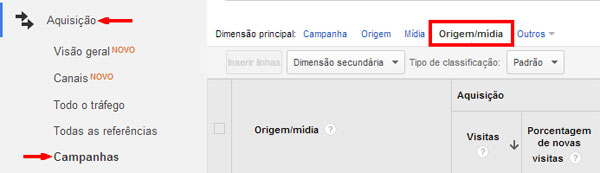
Com o Google Analytics, você também pode acompanhar links externos no seu site. Outbound links são os links que levam os visitantes do seu site para algum outro site na web. Entender quais links externos são, na maioria das vezes, clicados no seu site, vai ajudar você a entender que tipo de informação o usuário procura. Isso permitirá a você planejar sua estratégia de conteúdo de acordo com este entendimento.
O Google Analytics não rastreia links externos (outbound links) por padrão, então, para habilitar o acompanhamento desse tipo de link, você precisa “adicionar um pouco de javascript” para o seu site, e “adicionar um pouco de código” para cada link de saída que você deseja acompanhar. Calma, sabemos que isso soa como se você tivesse que ter bastante trabalho e conhecimento de programação, mas vamos mostrar a você como habilitar o rastreamento automático de todos os links externos no Google Analytics com WordPress.
A primeira coisa que você precisa fazer é instalar e ativar o Plugin Google Analytics para WordPress. Nota: Se você já tem o código do Google Analytics inserido no seu blog WordPress, então, remova esse código. Quando tiver a certeza de que seu site WordPress não tem o código do Google Analytics inserido, vá para Configurações » Google Analytics. Faça a autenticação do seu perfil do Google Analytics ou entre o “UA-Code” manualmente. O Código UA (UA-Code) é o identificador único para cada conta do Analytics que você cria. Este código UA pode ser encontrados ao lado do perfil do seu site no Painel do Google Analytics.
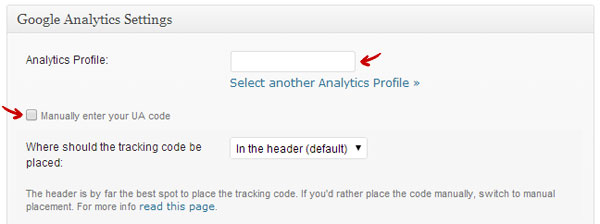
Se você usar um plugin para formatar seus links de afiliado para algo assim “https://www.seusite.com.br/out/“, então você terá que habilitar o rastreamento de links internos como links de saída.
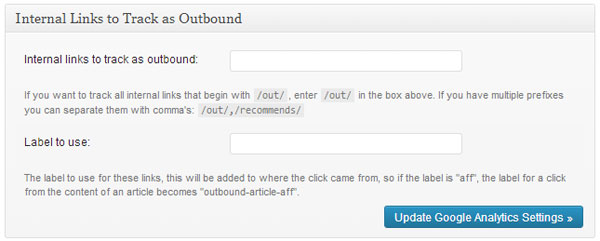
Para ver os links de saída, vá para a sua conta do Google Analytics. Na barra lateral, clique em Comportamento » Eventos » Eventos Principais. Você vai ver “outbound-article” como evento principal. Clicando sobre ele, irá mostrar-lhe uma lista de URLs de saída que os usuários clicaram em seu site.

O Google Analytics é uma ferramenta muito poderosa. Ele não só ajuda você a aprender sobre seus visitantes e o conteúdo mais acessado, mas você também pode usá-lo para desenvolver estratégias para otimizar ainda mais o seu blog WordPress.
Esperamos que tutorial tenha sido útil para você. Se você já usou os recursos que descrevemos aqui antes, então deixe-nos saber da sua experiência. Se você estiver usando alguma outra coisa, então por favor, compartilhe isso nos comentários abaixo. Desta forma, todos nós podemos aprender uns com os outros.
Clique aqui e, em seguida, clique em Permitir na caixa que aparecerá na parte superior da janela, próximo à barra de endereços.
Se você está aproveitando nosso conteúdo gratuito, vai adorar os benefícios exclusivos que oferecemos aos nossos assinantes! Ao se tornar um assinante do WP24Horas, você terá acesso a:
Não perca a oportunidade de maximizar seu potencial no WordPress. Clique no botão abaixo para se tornar um assinante e leve suas habilidades ao próximo nível!
Se você está aproveitando nosso conteúdo gratuito, vai adorar os benefícios exclusivos que oferecemos aos nossos assinantes!
Não perca a oportunidade de maximizar seu potencial no WordPress. Clique no botão abaixo para se tornar um assinante e leve suas habilidades ao próximo nível!